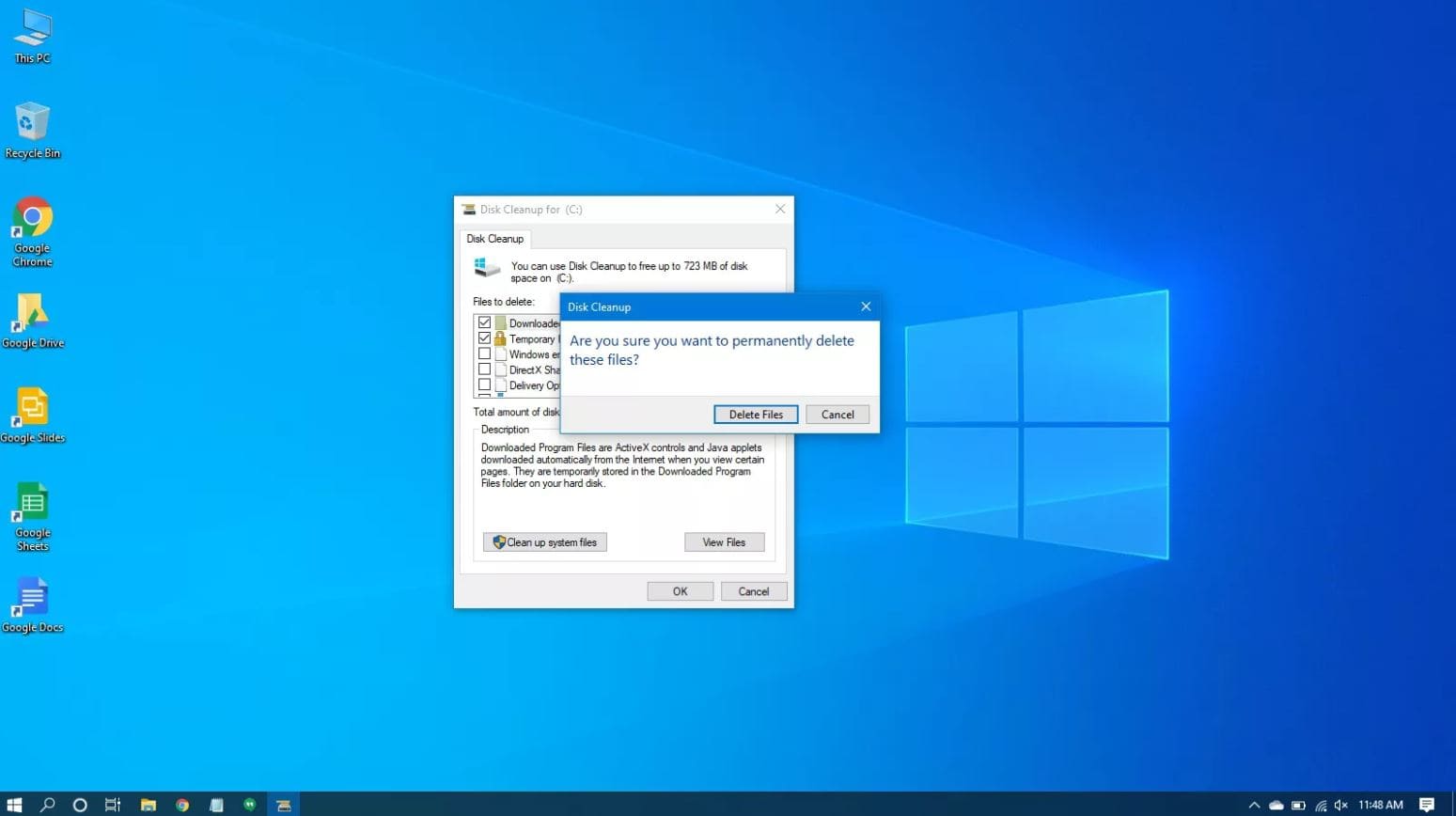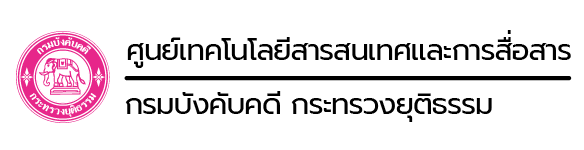วิธีเคลียร์ไฟล์ใน Recycle Bin ด้วยตัวคุณเอง
หากคุณตัดสินใจว่าไม่ต้องการใช้ข้อมูลทั้งหมดใน Recycle Bin เรามี วิธีลบไฟล์ในคอม โดยมีขั้นตอนดังต่อไปนี้
- คลิกขวาที่ Folder Recycle Bin
- กดเลือก Empty Recycle Bin
- กด Yes เพื่อยืนยันลบไฟล์ที่อยู่ภายในอย่างถาวร
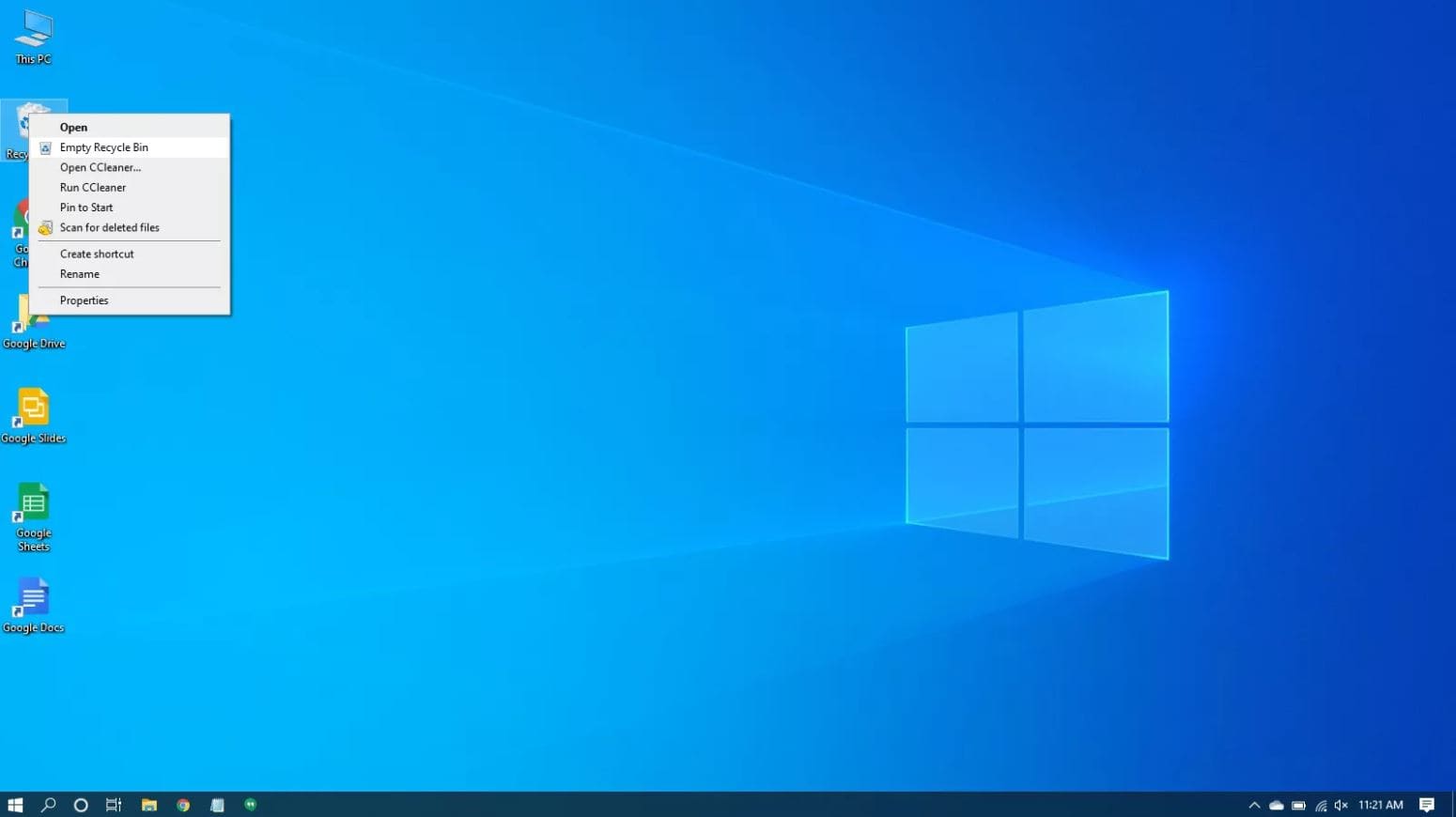

ไฟล์ Temp เป็นหนึ่งในข้อมูลที่ไม่จำเป็นที่กินเนื้อที่ของคอมพิวเตอร์ มีต้นกำเนิดมาจากการนำพื้นที่ใน HDD มาใช้เพื่อประมวลผลในชั่วขณะหนึ่ง, การใช้งาน internet และ การติดตั้งโปรแกรม ดังนั้นการ ลบไฟล์ขยะ ที่ดี ต้องทำการ ลบ temp เหล่านี้ออกไปด้วย ซึ่งในตัว Windows 10 นั้น สามารถตั้งค่าให้ตัวเครื่องทำการ กำจัดไฟล์ขยะ เหล่านี้ออกไปได้โดยอัตโนมัติ โดยมีขั้นตอน
- กด Start หรือเครื่องหมาย Windows ที่อยู่ที่มุมซ้ายล่าง
- เลือก Setting หรือ Icon ที่มีลักษณะเป็นฟันเฟือง
- เลือก System
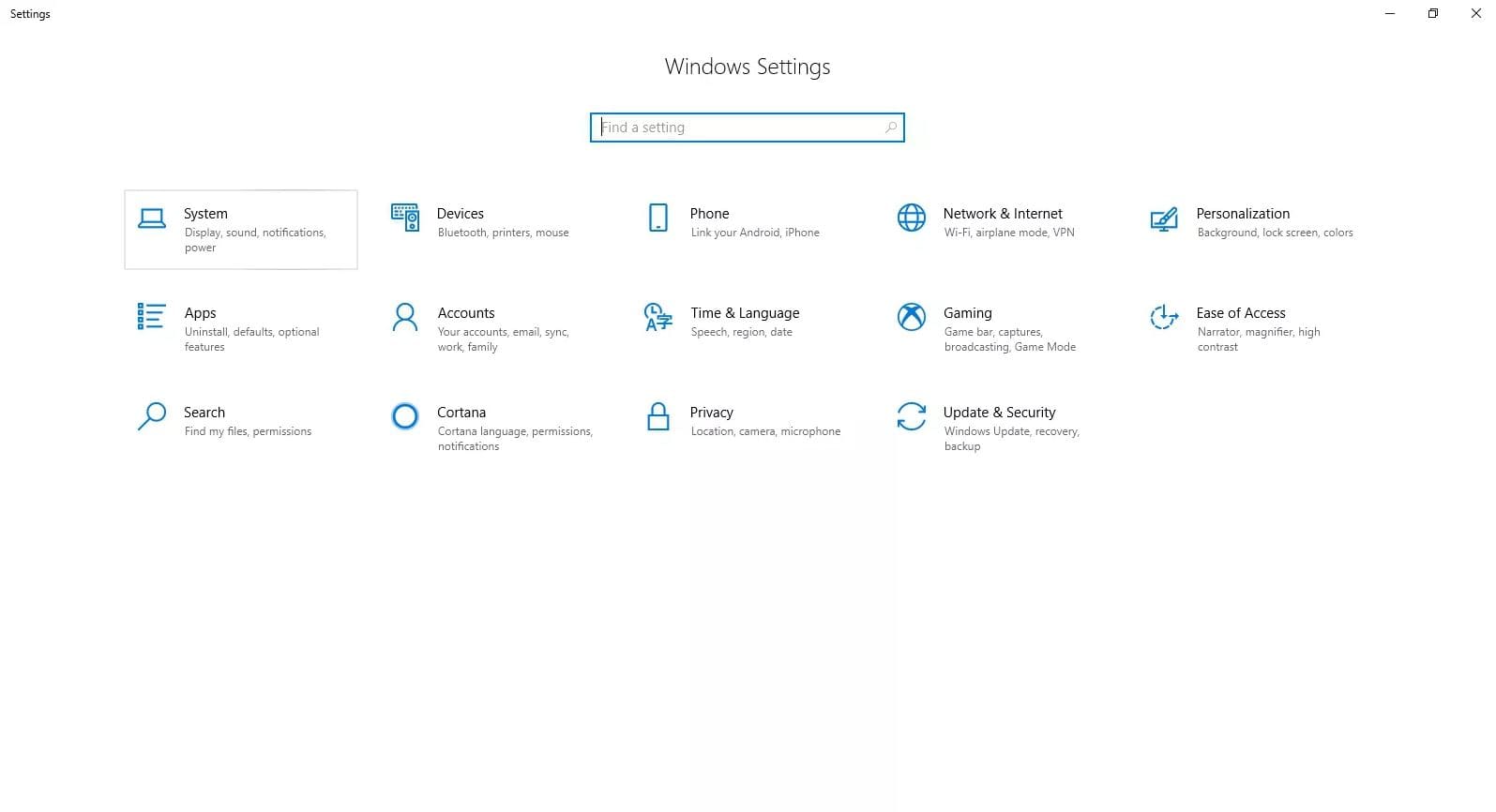
- เลือก Storage จากแถบบริษัทซ้ายมือ
- เลือก ไดร์ ที่ต้องการแล้วกดคลิกให้ Switch ด้านล่างเป็น On
- กดที่ Configure Sense or run it now
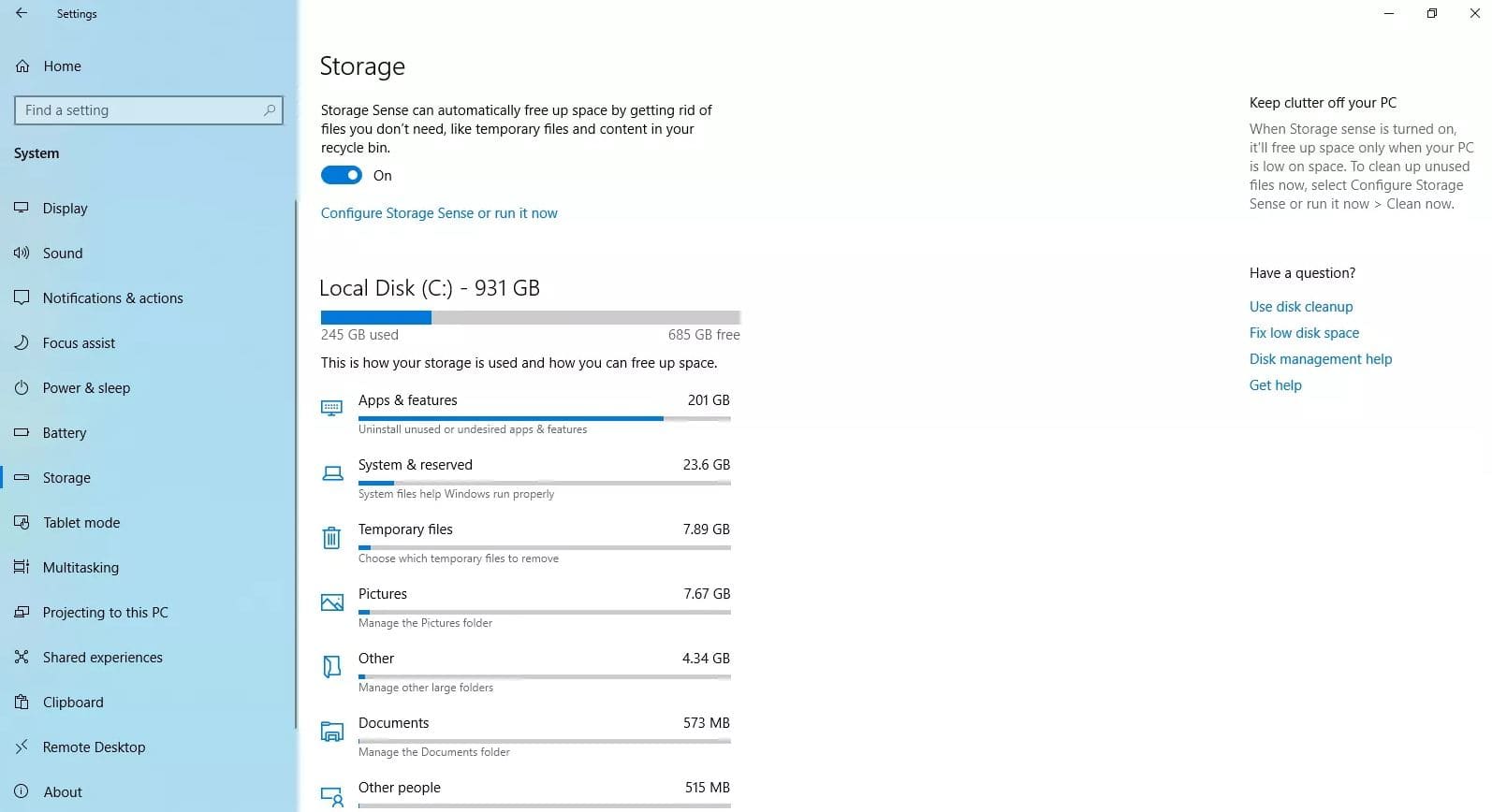
- ใต้หัวข้อ Temporary Files จะมีกล่อง Delete Temporary files that my apps aren’t using
- ให้กดเลือกขึ้นมา จะมีช่วงเวลาให้เลือก ว่าจะให้ตัว Windows ทำการ ลบไฟล์ขยะ เหล่านี้ในทุกกี่วัน
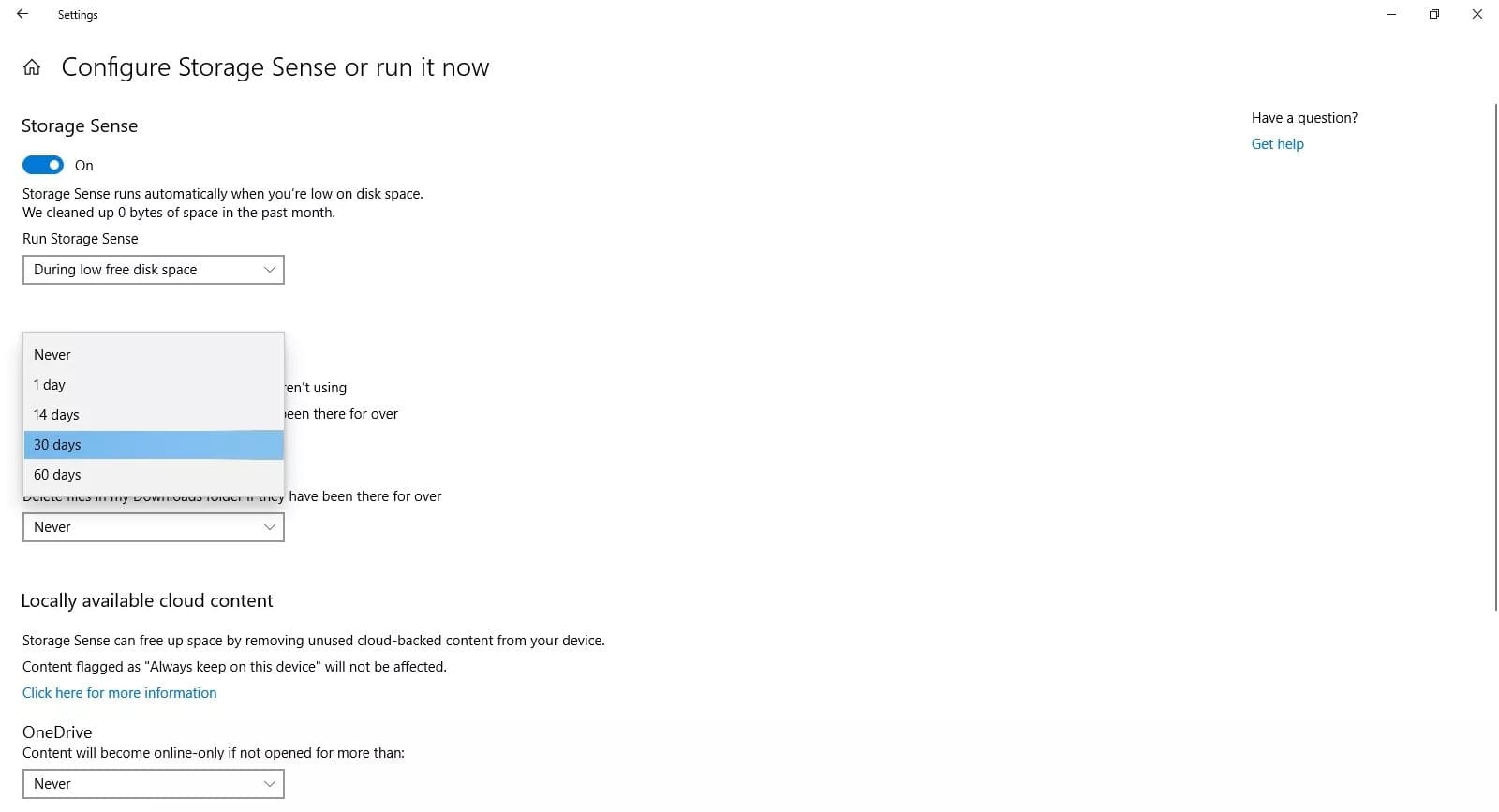
- กด Clean now หากต้องการ ลบไฟล์ temp ทั้งหมด
- กด ปิดหน้าต่าง
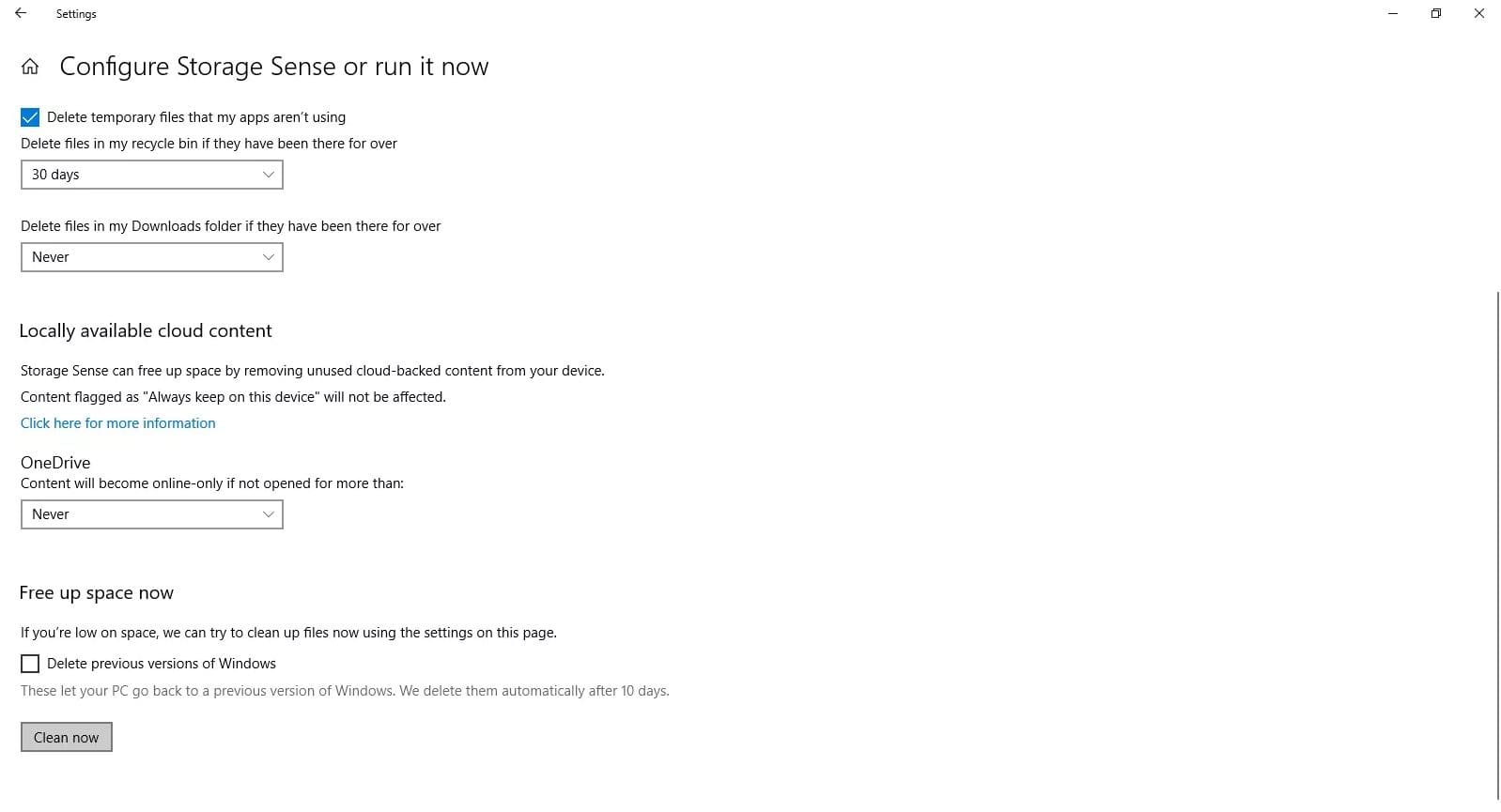

ตัว Disk Cleanup นี้ เป็น โปรแกรมลบไฟล๋ขยะ ที่มีมาให้ทุกเครื่อง ซึ่งทำหน้าที่ ลบไฟล์ขยะ ทั้งหมดใน Windows 10 เช่น พวกไฟล์ติดตั้ง Software ต่างๆ, ไฟล์ Windows update, temp ไฟล์ หรือ thumbnails อีกหนึ่งความสามารถของตัวโปรแกรมนี้ คือการย่อไฟล์ที่กินพื้นที่เยอะ ให้มีขนาดเล็กลง ทำให้ตัวเครื่องมีพื้นที่ใช้สอยที่มากขึ้น
- คลิกเลือก Search Box (แว่นขยายบริเวณมุมซ้ายล่าง)
- พิมพ์ Disk Cleanup แล้วเลือก เปิดโปรแกรมขึ้นมา
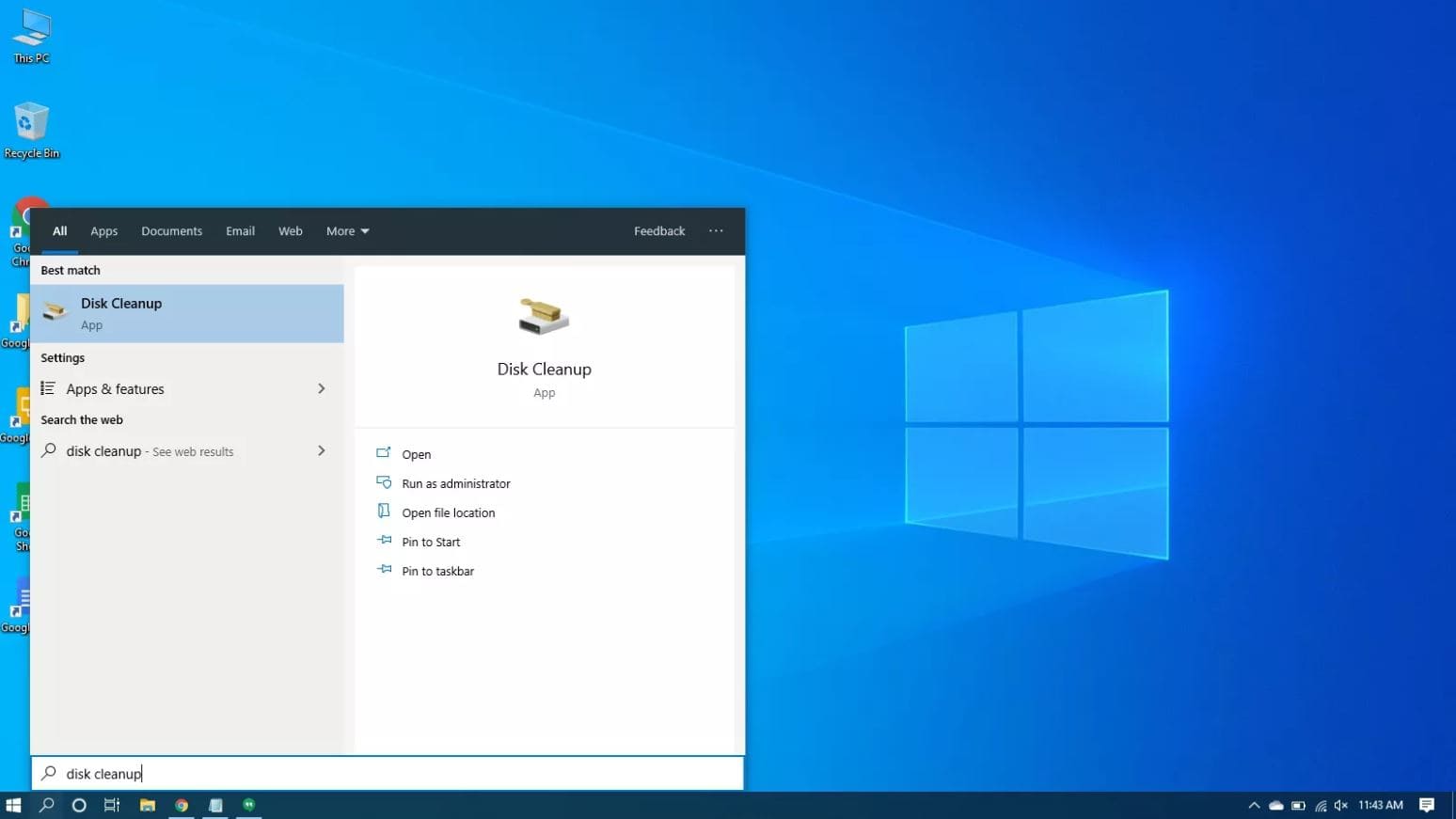
- เลือก Drive ที่ต้องการ ในกรณีส่วนใหญ่ ตัวเครื่องจะตั้งค่าไว้ที่ ไดร์ C
- เลือก OK
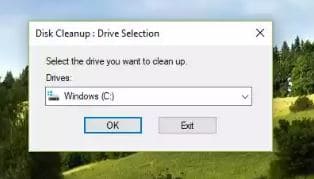
- จะเกิดหน้าต่างใหม่ขึ้นมา ซึ่งตัว Disk Cleanup จะทำการคำนวณพื้นที่ทั้งหมดที่สามารถเคลียร์ได้
- คลิกเลือกข้อมูลที่ต้องการ เพื่อทำการ ลบไฟล์อัพเดต ทีไม่ใช้ หรือ Data ที่ไม่มีประโยชน์
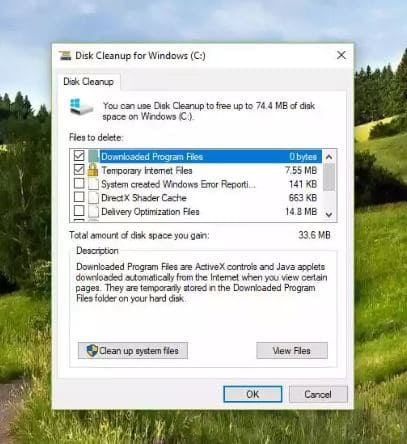
คำเตือน
หากปรากฏไฟล์ชื่อ Windows ESD installation files ขึ้นใน list ห้ามลบไฟล์ตัวนี้นี้ทิ้ง เพราะเป็นข้อมูลใช้สำหรับการ Reset ตัวเครื่องกลับเข้าสู่โหมด Default Setting
- กดเลือก OK
- กดเลือก Delete Files เพื่อยืนยันการลบไฟล์เหล่านั้นอย่างถาวร